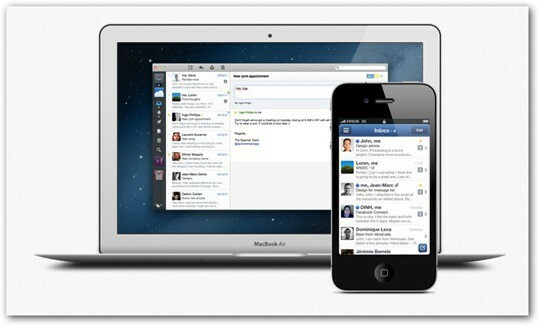Kako prilagoditi Outlook 2010 označi elemente kot časovnik za branje
Microsoftova Pisarna Microsoft Outlook 2007 Outlook 2010 / / March 17, 2020
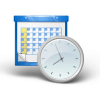
Outlook privzeto označi vsako e-poštno sporočilo, ki ga odprete kot prebrano, četudi je odprto le za delček sekunde. Zdaj, razen če niste vrhovni mojster hitrostnega branja, obstaja verjetnost, da jih ne boste mogli brati hitreje, kot jih lahko kliknete, zato imam za vas težavo!
Outlook ima v meniju z nastavitvami nastavitev, ki vam bo omogočila, da dodate zamudo, koliko časa traja označevanje vaših sporočil kot prebranih. Ko ga nastavite, bo Outlook počakal dodeljen čas, preden bo samodejno označil e-pošto kot prebrano. Preberite več o tem, kako to nastaviti.
Kako dodati zamudo, da se sporočila označijo kot prebrana v Outlooku 2010
1. V programu Microsoft Outlook 2010 Kliknite the mapa nato iz menija KlikniteOpcije.
Opomba: - Za Outlook 2007 - Orodja, Možnosti, Drugo, Podokno za branje, če želite prilagoditi nastavitve Označi kot prebrane
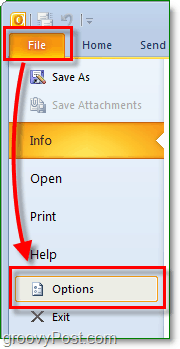
2. V oknu z možnostmi KliknitePošta, nato se pomaknite navzdol do podokna Outlook in KlikniteBranje podokna
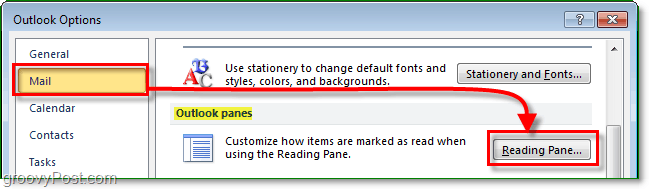
3. Preverite polje za Predmete označite kot prebrane, če jih gledate v podoknu za branje
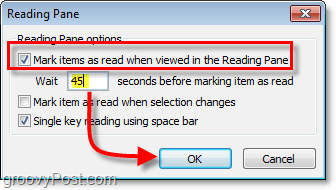
Zdaj, ko boste prebrali e-poštno sporočilo, bo Outlook čakal, da boste odprli to e-poštno sporočilo X sekund, preden ga bo označil za prebrano.
Če imate okoli sebe e-poštna sporočila, jih želite hitro Označi kot prebrano, ti lahko Desni klik poljubno e-pošto in nato IzberiteOznači kot prebrano. Ta postopek deluje na Mark pošta Neprebrano tudi. Za označevanje več sporočil uporabite Shift + klik ali Ctrl + Kliknite da izberete vse tiste, ki jih želite narediti v eni seriji.
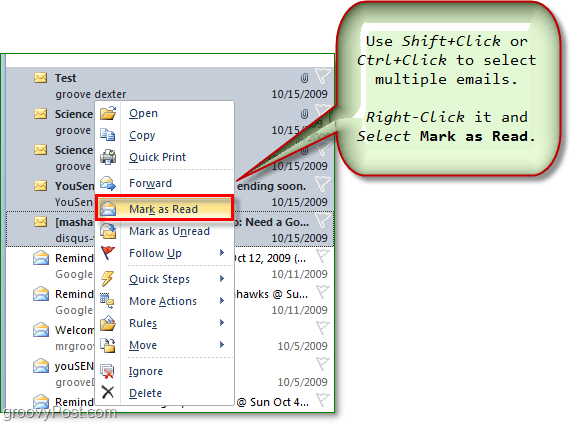


![Adobe se odpovedal Apple iPhone iPad Bandwagon for Good [groovyNews]](/f/2bffd2dfd2eabff138601b67ef1232fc.png?width=288&height=384)